Kako predvajati čakajočo glasbo na Zoomu iz računalnika in mobilnega telefona
Miscellanea / / April 04, 2023
Spletna srečanja so od začetka pandemije skokovito narasla. Ne pritožujemo pa se, saj prihrani čas v primerjavi s fizičnimi srečanji. Vendar pa obstaja en vidik spletnih srečanj, ki je precej dolgočasen – čakanje na druge goste, da se pridružijo. Če ste se sestanku pridružili zgodaj, veste, da vlada neprijetna tišina, dokler se vsi ne pridružijo. No, zdaj se lahko tega lotite tako, da se naučite predvajati glasbo na Zoomu.
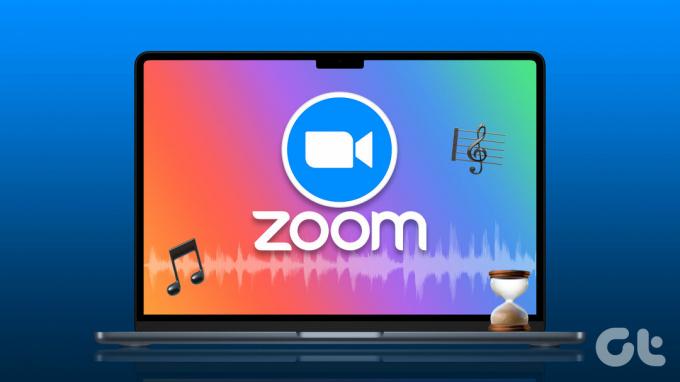
S predvajanjem čakajoče glasbe na Zoomu lahko nastavite ton za sestanek in poskrbite, da bodo udeleženci pozorni. Če se vam to zdi zanimivo, vam povemo, kako predvajati glasbo v ozadju na Zoomu, da bodo vaši sestanki manj dolgočasni!
Kako predvajati glasbo z videom na sestanku Zoom na namizju
Prvi primer vključuje predvajanje videa, ki ima v ozadju tudi glasbo. Lahko je videoposnetek, ki opisuje vaše podjetje, ali celo pomirjujoča glasbena simfonija. Tukaj je opisano, kako dodate glasbo sestanku Zoom z videoposnetkom. To bi delovalo tudi, ko govorite.
Korak 1: Odprite aplikacijo Zoom v računalniku Mac ali PC. Ustvarite nov sestanek ali se pridružite obstoječemu.

2. korak: Kliknite gumb Skupna raba zaslona na dnu okna srečanja.
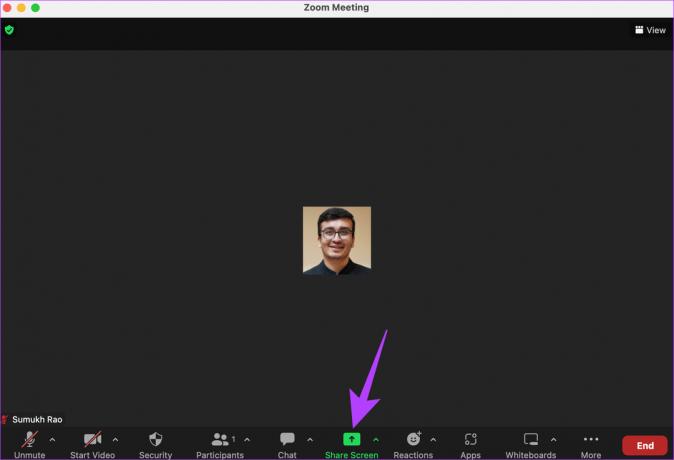
3. korak: Odprite video, ki ga želite predvajati. Izberite okno ali aplikacijo, ki predvaja glasbo z videom.
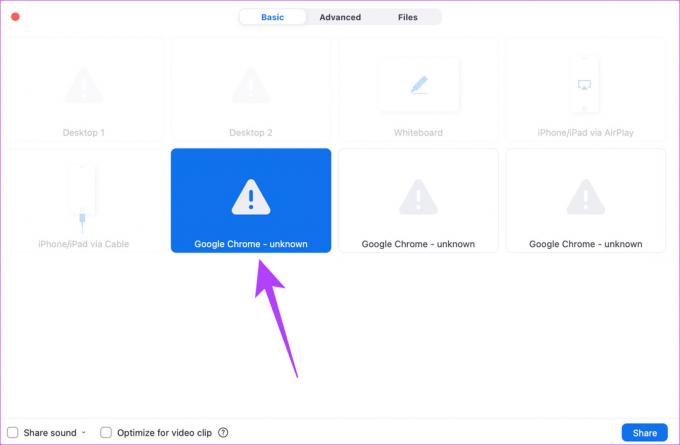
4. korak: Nato potrdite polje poleg možnosti Skupna raba zvoka.
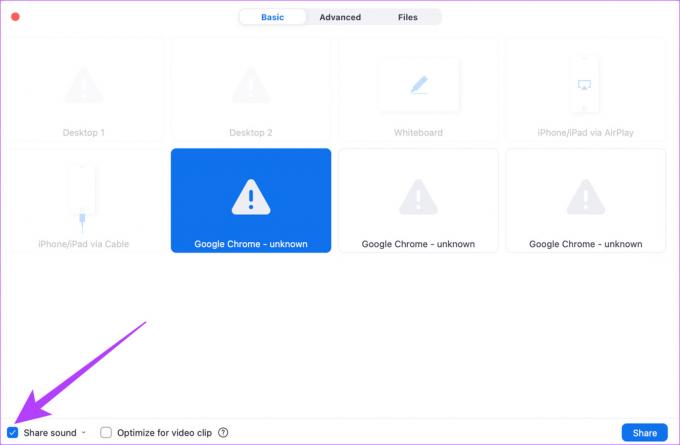
5. korak: Na koncu kliknite gumb Skupna raba v spodnjem desnem kotu, da začnete deliti video in zvok.
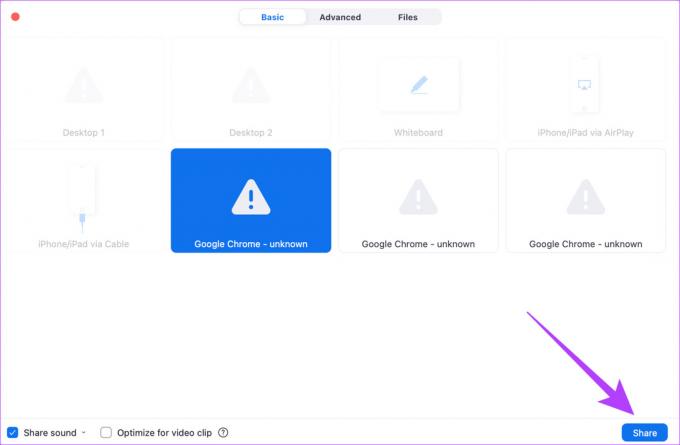
Izbrana glasba skupaj z videoposnetkom se bo zdaj začela predvajati na sestanku Zoom.
Kako predvajati glasbo v mobilni aplikaciji Zoom
Ste se sestanku pridružili prek pametnega telefona namesto računalnika? Ne skrbite, med pogovorom lahko še vedno predvajate glasbo v ozadju na Zoomu. Evo kako.
Korak 1: V telefonu odprite aplikacijo Zoom. Ustvarite nov sestanek ali se pridružite obstoječemu.
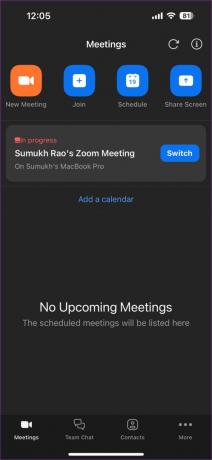
2. korak: Dotaknite se gumba Skupna raba na dnu okna sestanka.

3. korak: Na seznamu možnosti izberite Zaslon. Zdaj boste morali dati dovoljenje za skupno rabo zaslona. Za to izberite Začni oddajanje.
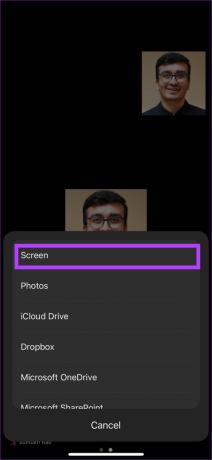
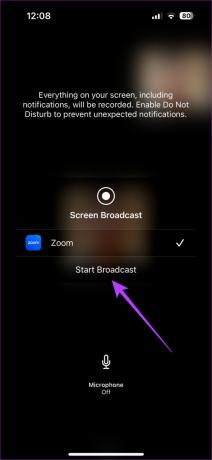
4. korak: Dotaknite se ikone nad možnostjo »Skupna raba zvoka naprave«, da jo vklopite.
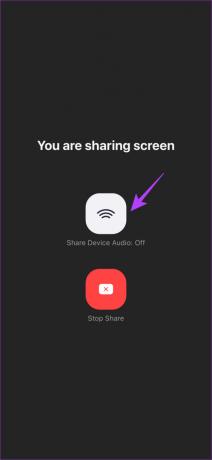
Zdaj bo vsak videoposnetek, ki ga predvajate v telefonu, skupaj z zvokom predvajan tudi na sestanku.
Kako predvajati glasbo na Zoomu brez skupne rabe zaslona
Morda ne boste želeli deliti svojega zaslona vsakič, ko predvajate glasbo. Če nimate ustreznega videa za predvajanje ali želite samo predvajati zvočno datoteko, lahko predvajate glasbo na povečavi, ne da bi delili svoj zaslon. Tukaj je opisano, kako predvajate glasbo na povečavi brez videa.
Opomba: Na žalost ne morete predvajati glasbe brez skupne rabe zaslona v napravi iPhone ali Android.
Korak 1: Odprite aplikacijo Zoom v računalniku Mac ali PC. Ustvarite nov sestanek ali se pridružite obstoječemu.

2. korak: Kliknite gumb Skupna raba zaslona na dnu okna srečanja.
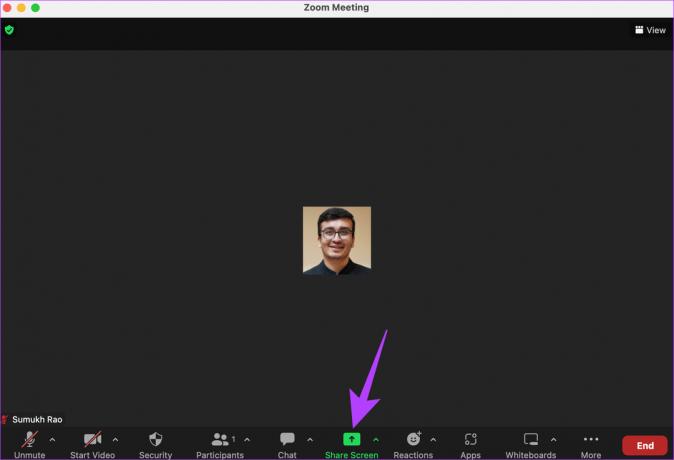
3. korak: Preklopite na zavihek Napredno na vrhu. Tukaj boste našli dodatne možnosti skupne rabe.
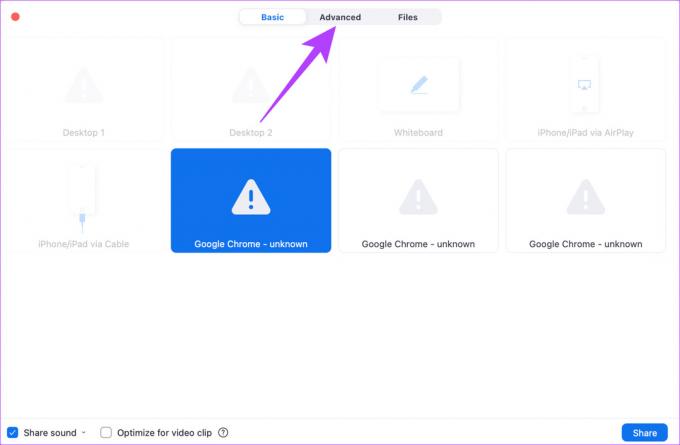
4. korak: Izberite Zvok računalnika.
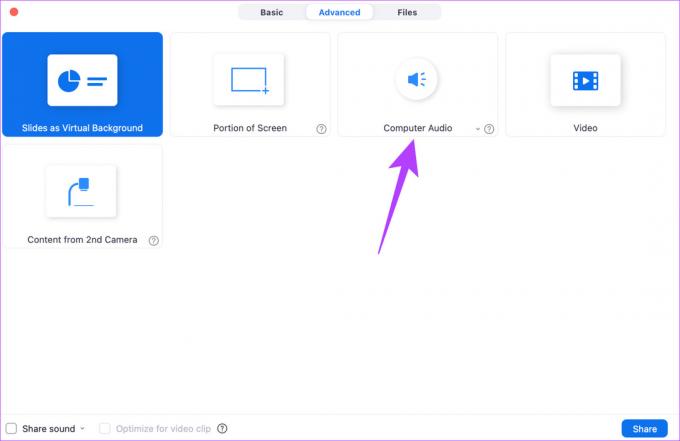
5. korak: Kliknite na majhno puščico znotraj bloka. Zdaj lahko izberete, ali želite deliti mono ali stereo zvok.

6. korak: Ko izberete svoje nastavitve, kliknite gumb Skupna raba v spodnjem desnem kotu.

7. korak: Predvajajte katero koli glasbeno skladbo po vaši izbiri in začela se bo predvajati tudi na sestanku.
Kako predvajati glasbo v čakalnici na Zoomu
Če ste v svojih sestankih Zoom omogočili čakalno območje, lahko predvajate skladbo brez povezave v čakalnem območju, preden se drugi pridružijo. Vendar je ta funkcija na voljo samo za Pro, Business in Enterprise različice Zooma ki jih boste morali plačati.
Če imate plačljivo različico, lahko dodate glasbo v čakalnico Zoom tako, da odprete Nastavitve > Možnosti čakalnice > Prilagodi čakalnico.
Pogosta vprašanja o predvajanju glasbe na Zoomu
Na Zoomu žal ni te možnosti. Če pa imate plačljivo različico, lahko nastavite videoposnetek z glasbo v čakalnem območju vsakič, ko ustvarite sestanek.
Na internetu je več virov za iskanje skladb za predvajanje. Eden od njih je NoCopyrightSounds kanal na YouTubu.
Naj bodo vaši sestanki manj dolgočasni
Kanček glasbe je vse, kar potrebujete, da bo vsakdanje srečanje bolj zanimivo. Naučite se predvajati glasbo na Zoomu, da boste lahko zabavali goste med čakanjem. Ta trik lahko uporabite tudi za dodajanje subtilne ocene v ozadju, medtem ko govorite.
Nazadnje posodobljeno 10. februarja 2023
Zgornji članek lahko vsebuje pridružene povezave, ki pomagajo pri podpori Guiding Tech. Vendar to ne vpliva na našo uredniško integriteto. Vsebina ostaja nepristranska in verodostojna.



